'>

Ser en “ binkw32.dll mangler ”Feil? Du er ikke alene. Mange Windows-brukere har hatt dette problemet når de kjører spillene sine.
Dette er veldig frustrerende. Du kan ikke spille spillene dine på grunn av denne feilen på binkw32.dll, og du vet ikke engang hva denne filen er. Men ikke bekymre deg. Følgende av denne artikkelen vil vise deg hva binkw32.dll er og hva du kan gjøre når den 'mangler'.
Hva er binkw32.dll?
binkw32.dll er en komponent i RAD Game Tools ' Bink-video kodek (koder-dekoder). Denne kodeken blir brukt av flere spill, og koder for og dekoder videoer for dem. Binkw32.dll-filen kan gå tapt fordi spillet ditt har problemer med Bink Video-kodeken.
Hvordan fikse binkw32.dll manglende feil?
Følgende er noen få metoder som har hjulpet mange Windows-brukere med å fikse feilen binkw32.dll. Du trenger kanskje ikke å prøve dem alle; bare jobbe deg nedover på listen til du finner den som fungerer for deg.
- Installer Bink Video-kodeken
- Oppdater spillet ditt
- Installer spillet på nytt
- BONUS-TIPS: Oppdater enhetsdriverne
Metode 1: Installer Bink Video-kodeken
Du kan gjenopprette denne Bink Video-komponenten ved å installere kodeken. Slik gjør du det.
1) Gå til Bink Nedlastinger-side .
2) Klikk på RAD Video Tools for å laste ned kodeken.
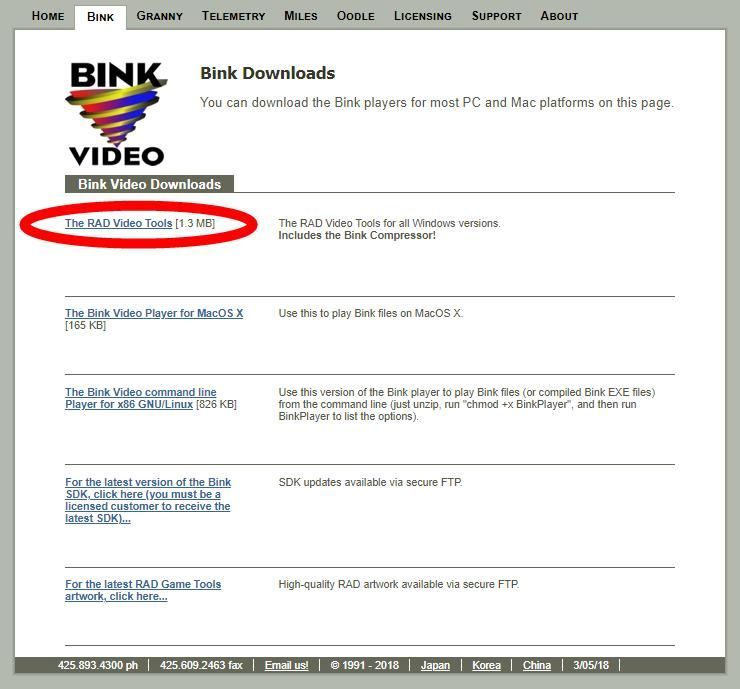
3) Åpne den nedlastede filen og følg instruksjonene på skjermen for å installere kodeken.
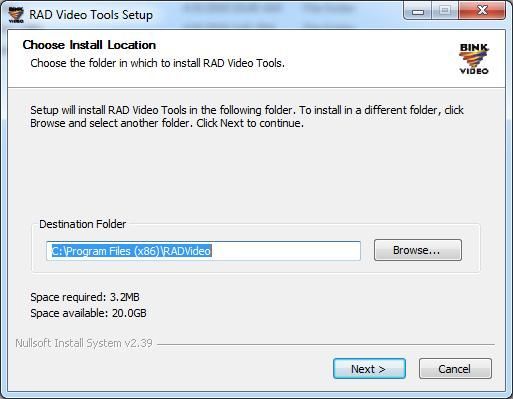
Sjekk nå for å se om dette løser feilen din. Hvis det gjør det, flott! Men hvis ikke, er det tre løsninger du kan prøve ...
Metode 2: Oppdater spillet ditt
Din manglende binkw32.dll-feil kan oppstå fordi spillet ditt har noen feil. Du bør oppdatere spillet ditt for å se om dette er tilfelle for deg. Prøv å laste ned og installere de nyeste oppdateringene eller oppdateringene for spillet ditt. Sjekk deretter om dette løser problemet ditt.
Metode 3: Installer spillet på nytt
Å installere spillprogrammet på nytt kan erstatte alle spillfilene dine, inkludert binkw32.dll-filen. Dette kan hjelpe deg med å få den manglende binkw32.dll-filen tilbake. Du bør prøve å installere problemspillprogrammet på nytt (merk at dette kan slette alle lagrede spill eller personlige spilldata). Du ser ikke feilen lenger hvis dette fungerer for deg. Men hvis ikke, må du kanskje ...
BONUS-TIPS: Oppdater enhetsdriverne
Du bør sjekke at alle enhetsdriverne er oppdatert. Dette løser ikke feilen, men det vil generelt bidra til å stabilisere systemet ditt. Hvis du ikke har tid, tålmodighet eller ferdigheter til å oppdatere driveren manuelt, kan du gjøre det automatisk med Driver lett .
Driver lett vil automatisk gjenkjenne systemet ditt og finne de riktige driverne for det. Du trenger ikke å vite nøyaktig hvilket system datamaskinen din kjører, du trenger ikke risikere å laste ned og installere feil driver, og du trenger ikke å bekymre deg for å gjøre en feil når du installerer.
Du kan laste ned og installere driverne dine ved å bruke enten gratis eller Til versjon av Driver Easy. Men med Pro-versjonen tar det bare 2 klikk (og du får full støtte og en 30-dagers pengene tilbake-garanti ):
1) nedlasting og installer Driver lett .
2) Løpe Driver lett og klikk på Skann nå knapp. Driver lett vil deretter skanne datamaskinen din og oppdage eventuelle drivere.
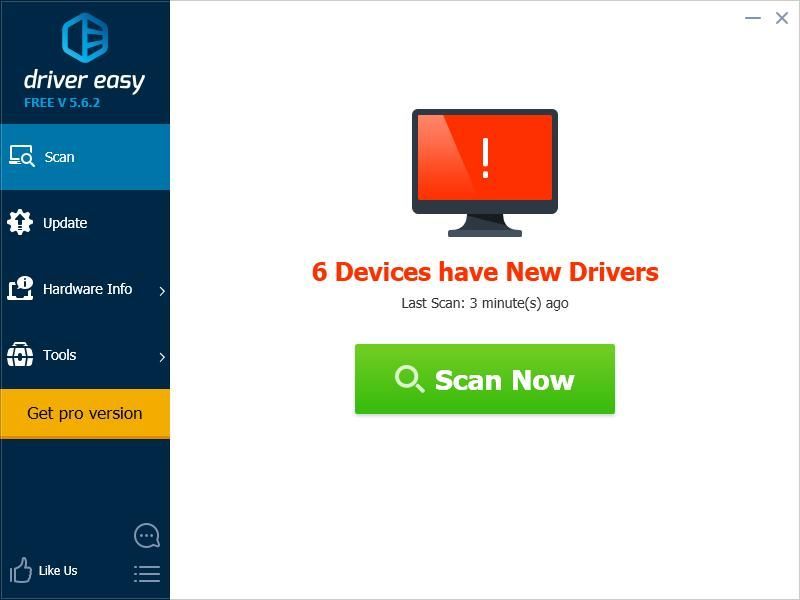
3) Klikk på Oppdater knappen ved siden av hver av enhetene dine for å laste ned den nyeste og riktige driveren for den. Du kan også klikke på Oppdater alt nederst til høyre for automatisk å oppdatere alle utdaterte eller manglende drivere på datamaskinen din (dette krever Pro-versjon - du blir bedt om å oppgradere når du klikker på Oppdater alt).
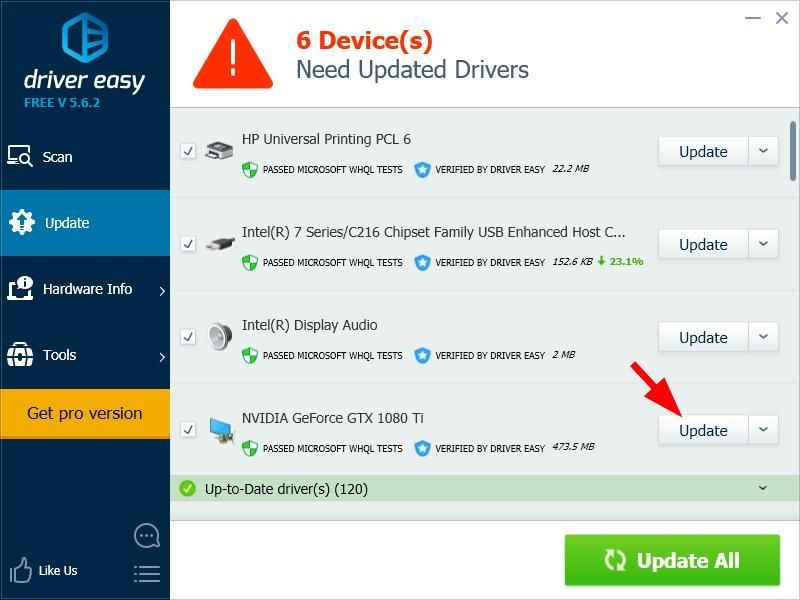




![[3 Løsninger] Ingen lydutgangsenhet er installert](https://letmeknow.ch/img/other/27/aucun-p-riph-rique-de-sortie-audio-n-est-install.jpg)

